年賀状・暑中見舞い、はがき作成・印刷方法、年賀状ソフト等の情報を提供するサイトです。
年賀状・暑中見舞いドットコム
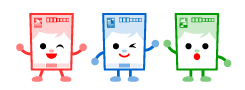

年賀状・暑中見舞い、はがき作成・印刷方法、年賀状ソフト等の情報を提供するサイトです。
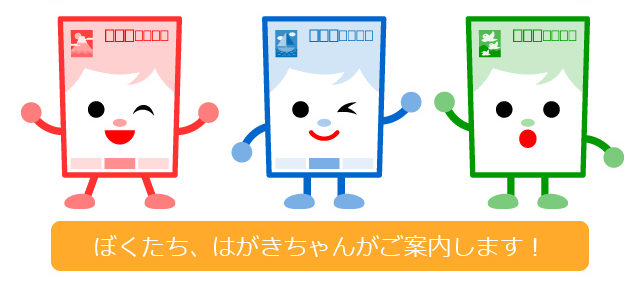
年賀状ソフト乗り換えと住所録移行
お得な他ソフト乗り換え版
年賀状ソフトメーカーは、他社ソフトから乗り換えや、バージョンアップしてくれるお客様大歓迎ですから、標準版よりも安価な乗換版やバージョンアップ版を用意していることがあります。
たとえば、今まで「筆王」で年賀状を作っていたけれど今年からは「筆まめ」を使ってみたい、という場合、「筆まめ」の標準パッケージよりも価格が安いアップグレードパッケージを使えます。あらかじめパソコンにインストールされていた年賀状ソフトも、アップグレード対象になるようです(無料ダウンロード製品や体験版はアップグレード対象にならないようです)。
< 主な年賀状ソフトの乗り換え・アップグレード対象製品 >
| 筆まめ | 筆まめ、筆王、筆ぐるめ、はがきスタジオ、楽々はがき、宛名職人、筆休め、筆自慢 |
| 筆王 | (乗り換え・アップグレード版なし) |
| 宛名職人 | (乗り換え・アップグレード版なし) |
| 筆ぐるめ | (乗り換え・アップグレード版なし) |
| 楽々はがき | 楽々はがきシリーズ |
< 主な年賀状ソフトの標準価格(税込) >
乗り換え版は筆まめだけ用意されているのでお得に乗り換えるなら筆まめがよさそうです。
年賀状ソフト間の住所録移行
他ソフトへ乗り換える場合、「今まで使っていた住所録が、乗り換え後も使えるかどうか」が、大切なポイントです。
一から宛名データを入力する手間を惜しみません、という方は別ですが・・・既存の住所録データを新しいソフトに移行して使えないと、二度手間になります。
多くの年賀状ソフトは、他社のソフトからも住所録データを移行できるようになっています。
主な年賀状ソフトが、どのソフトの住所録移行に対応しているかは、以下のページをご参考に。
パッケージ版年賀状ソフト
>> 年賀状特集 > 年賀状を作成するソフトウェア > 年賀状ソフト(パッケージ)「他ソフト住所録の読み込み」
ダウンロード版年賀状ソフト
「筆まめ」への他ソフト住所録の読み込み
< Excel、筆王、筆ぐるめ等の住所録を「筆まめ」で開く >
※ここでは、Windows 10で「筆まめVer.27」DVD-ROM版を使用した操作をご紹介しています。
- 「筆まめ」を起動し、宛名面作成のオープニングメニューから「他形式の住所録を開く」をクリックします。
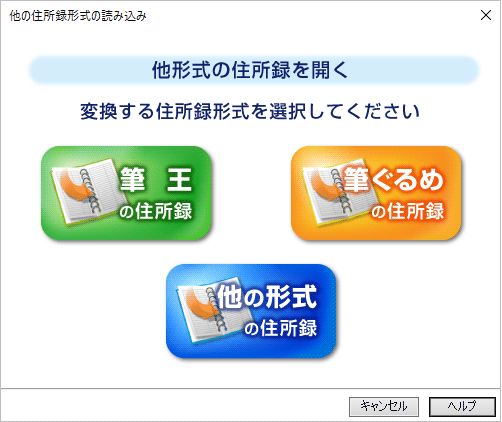
- 「他の住所録形式の読み込み」ウィンドウが開きます。メニューから読み込む住所録の形式をクリックします。Excelの場合は、「他の形式の住所録」をクリックします。
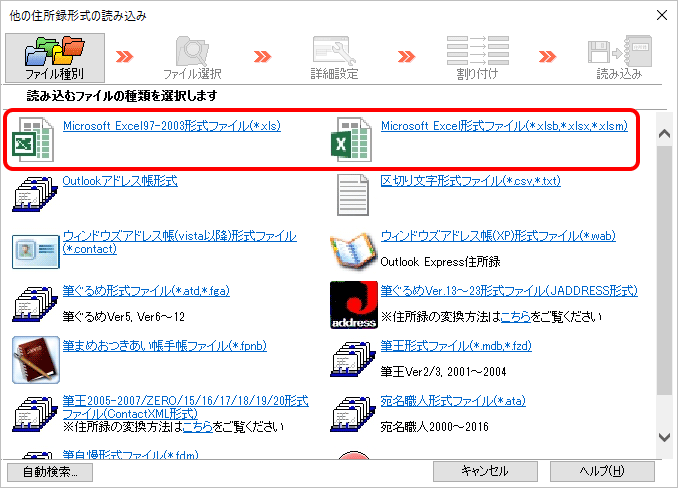
- ファイルの種類を選択する画面に進みます。「Microsoft Excel97-2003形式ファイル(*.xls)」 または 「Microsoft Excel形式ファイル(*.xlsb,*.xlsx,*.xlsm)」をクリックします。
- ファイル選択用ウィンドウが開いたら、住所録のデータが保存されているExcelファイルを選択して「開く」をクリックします。
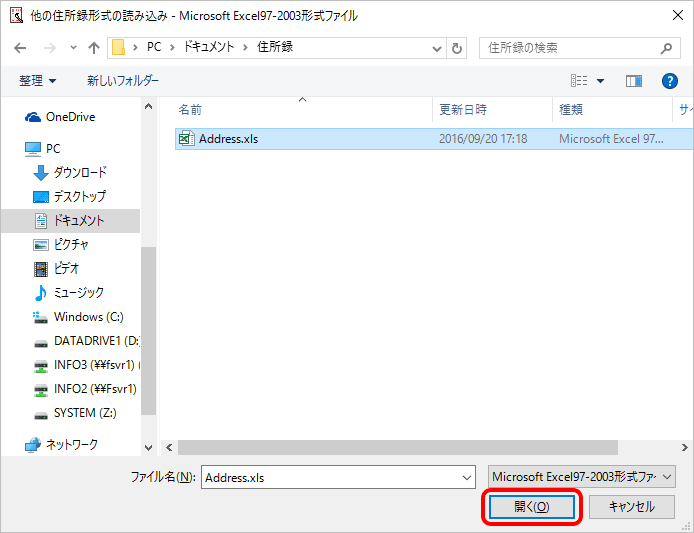
- 選択したファイル形式によっては「項目を割り付けます」画面が表示されます。
「筆まめの項目」欄と「割り付け」の項目、「割り付けられるデータ」の内容が合っているか確認します。割り付けが完了したら「次へ」をクリックします。
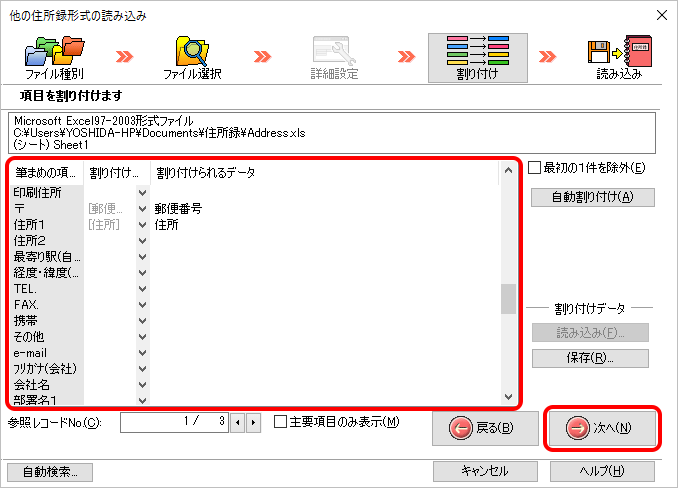
- 「読み込みの準備ができました」画面に進みます。必要あれば「郵便番号の自動変換」などのオプションを設定して「開始」をクリックします。
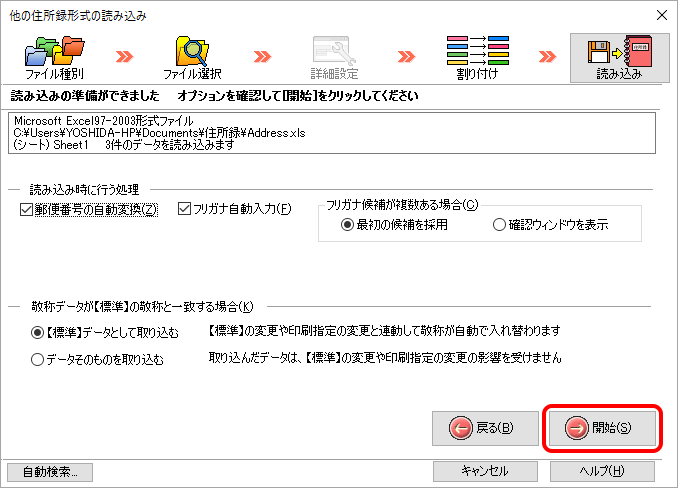
- 住所録が「筆まめ」に読み込まれ、カードウィンドウと宛名ウィンドウが表示されます。
パソコンから自動的に「筆王」「筆ぐるめ」などの住所録を探し出して、一発変換する機能もあります。
「筆まめ」はネット上に「製品Q&A」が公開されていて便利です。
「筆王」「筆ぐるめ」など他ソフトの住所録データの読み込み方法は、「筆王・筆ぐるめ・エクセルなど他住所録の読み込み、保存」を参照してみてください。
「筆まめ」住所録のセキュリティ
住所録は年賀状の宛名に使うだけでなく、住所・氏名・電話番号・勤務先ほか個人情報の宝庫。大切なデータを誰かに読み取られて悪用されたら大変!
「筆まめ」は住所録にパスワードを設定して、関係者以外のアクセスを禁止することができます。パスワードを知らない人は住所録を開けないので、安心です。
以下に、パスワードの設定方法をご紹介します。
< 「筆まめ」住所録にパスワードを設定する >
※ここでは、Windows 10で「筆まめVer.27」DVD-ROM版を使用した操作をご紹介しています。
- パスワードを設定したい住所録を開き、メニューバーから「ファイル」~「住所録のセキュリティ」をクリックします。
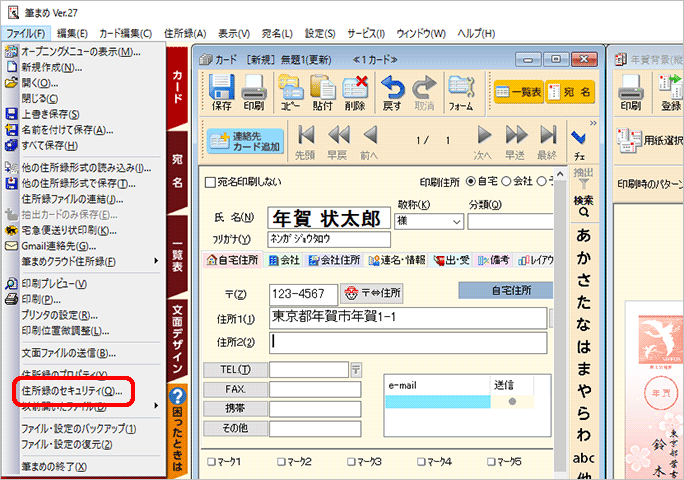
- 「住所録のセキュリティ」ウィンドウが表示されます。
筆まめのVer.形式を選び、「セキュリティの設定」項の「パスワードを設定する」にチェックを付けます。
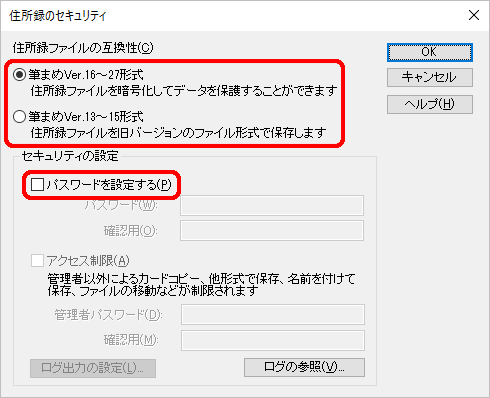
- アクティブになったパスワード欄にパスワードを入力し、確認用欄にも同じパスワードを入力します(※パスワードは伏せ字で表示されます)。
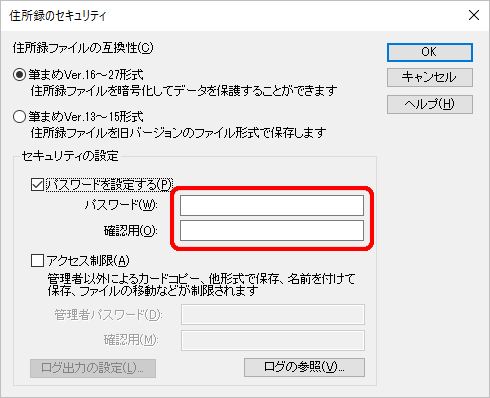
- パスワードの入力がすんだら、「OK」をクリックします。
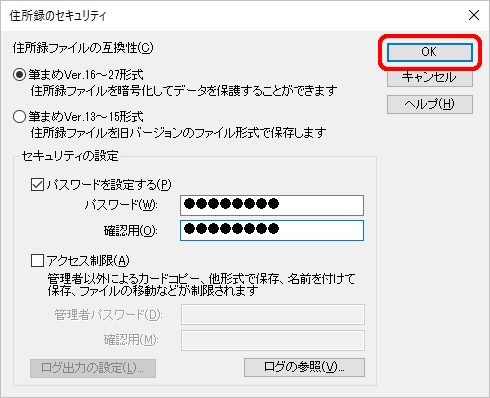
- セキュリティ設定変更の確認の小窓が表示されますので、「はい」をクリックして住所録の保存場所を指定し、「保存」をクリックすると住所録がパスワード付きで保存されます。
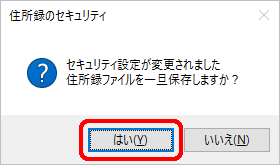


パスワードが設定された住所録を開こうとすると、「パスワードの入力」小窓が表示されます。設定したパスワードを入力し、「OK」をクリックすると住所録が開きます。
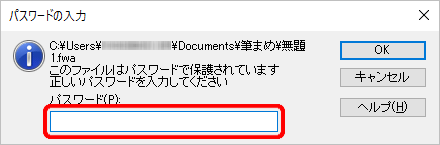
「筆まめ」住所録は、いつ住所録を見た・編集した等を記録するアクセスログをとることもできるので、万が一情報が流出してしまっても対象者を割り出しやすく、二重に安心です。
